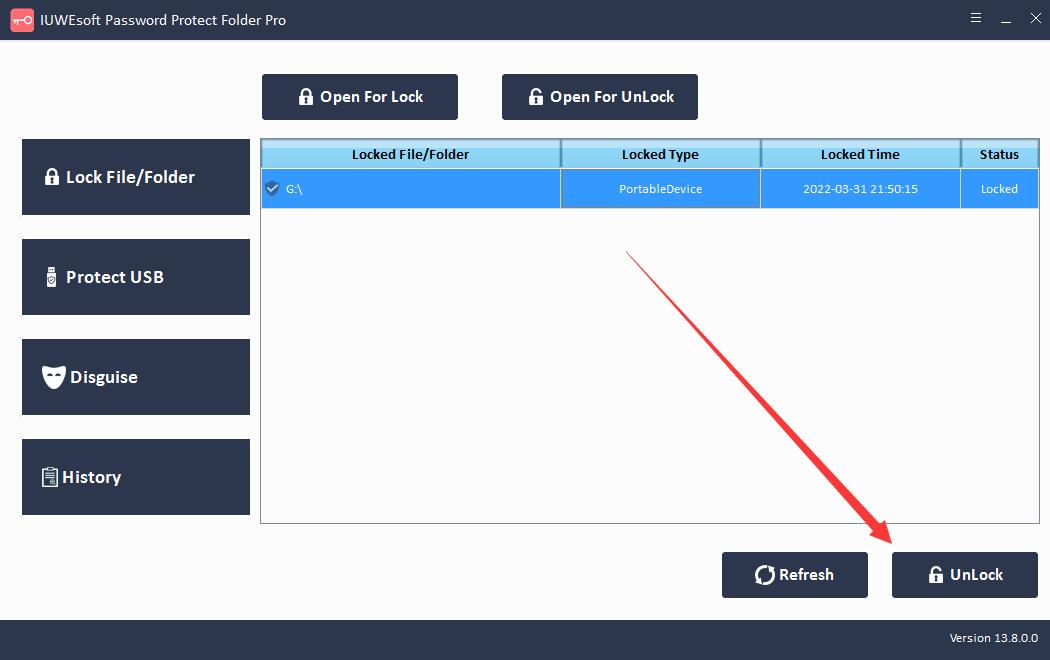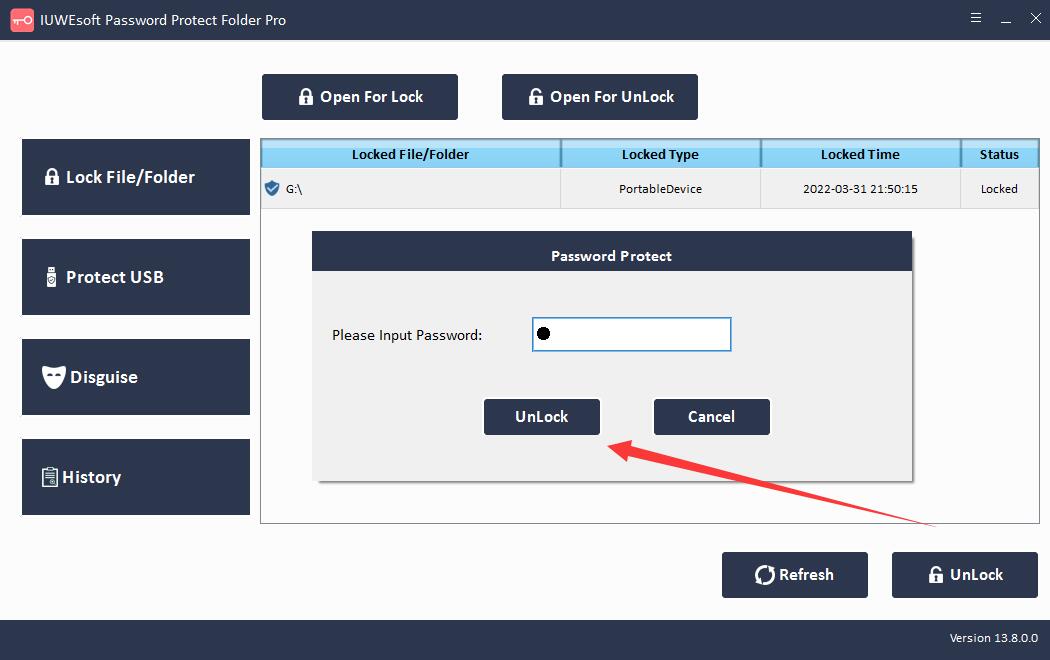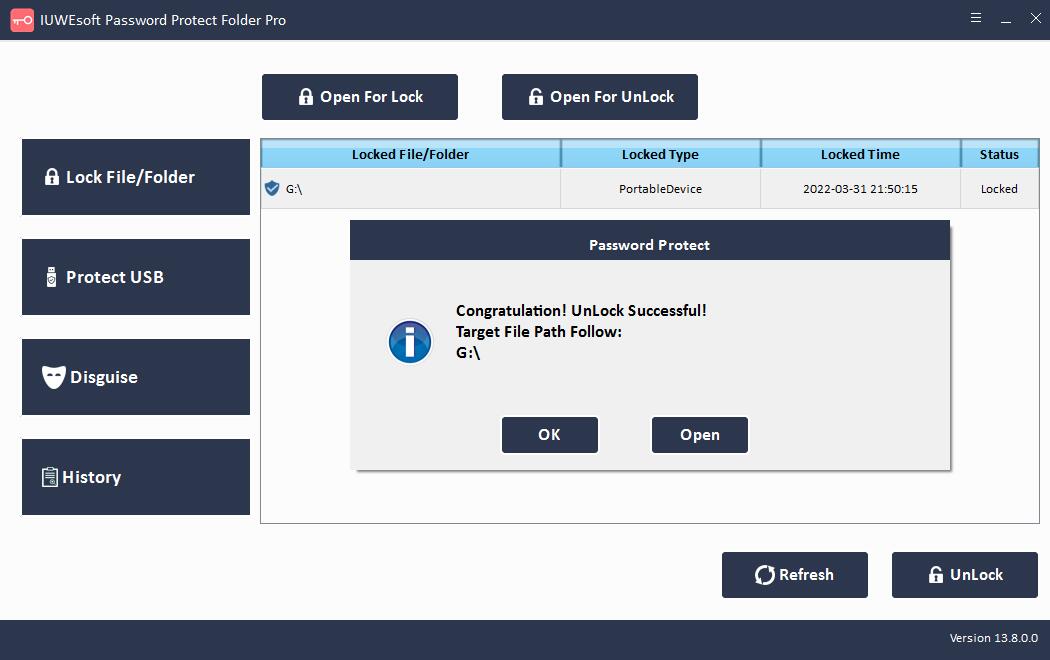Windows 11/10/8/7 / XP/Vistaで外付けハードドライブをロックする方法
外付けハードドライブは、その携帯性のために便利です。多くの場合、必要なドキュメント、ファイル、写真、およびビデオを外付けハードドライブに保存します。外付けハードドライブを使用すると、どこにいてもデータを持ち運ぶことができます。ただし、移植性が向上するというメリットを享受する一方で、関連するすべてのプライバシーリスクを考慮してください。外付けハードドライブは、接続されている任意のコンピューターからアクセスできます。外付けハードドライブは、感染したデバイスに接続される可能性があるため、ウイルスに対して脆弱です。この場合、外付けハードドライブ上のデータが破損したり、削除されたりする可能性があります。外付けハードドライブも悪意のある人の手に渡る可能性があります。したがって、プライバシーが侵害される可能性があります。外付けハードドライブに重要なデータが保存されている場合は、外付けハードドライブを暗号化してロックする必要があります。したがって、悪意のあるユーザーの手に渡った場合でもプライバシーが侵害されないように、ハードドライブを保護する必要があります。
一部の外付けハードドライブロックソフトウェアは、パスワード保護、暗号化、アクセス制御などの機能を提供して、不正アクセスやデータへの損傷を防ぎます。この記事では、外付けハードドライブに保存されているファイルを保護するための最良の方法を紹介します。
外付けハードドライブをパスワードでロックすると、多くの利点があります。これらの利点のいくつかは次のとおりです。
パスワードを持たない人がデータにアクセスしないように保護します。
サイバー攻撃者がコンピューターにマルウェアをインストールするのを防ぎます。
外付けハードドライブ上のファイルの不正コピーを防止します。
外付けハードドライブファイル/フォルダロックソフトウェアは、Windowsユーザーにパスワードで外付けハードドライブをロックするためのより簡単なソリューションを提供します。外付けハードドライブに保存されているすべてのファイルとフォルダを保護できます。外付けハードドライブファイル/フォルダロックソフトウェアは、WD(WESTERN DIGITAL)、Seagate、Toshiba、Hitachi、SanDisk、Kingston Technology、Sony Computer Entertainment、Transcend、Samsung、ADATA、HP、HGST、 Apple、Mushkin、Quantum Corporation、Buffalo Technology、Strontium Technology、Maxtor、Iomega International SA、LaCie、MC Corporation、G-Technology、Vijaythakur、Siliconなど。
3つの手順:Windowsで外付けハードドライブをロックする方法
ステップ1:外付けハードドライブをコンピューターに挿入し、コンピューターがそれを検出するのを待ちます。外付けハードドライブのファイルロックソフトウェアは、暗号化するためにそれを読み取ることができる必要があります。外付けハードドライブロックをダウンロード、インストール、実行します。 「ファイル/フォルダのロック」をクリックし、「ロックのために開く」ボタンをクリックして外付けハードドライブを選択します。
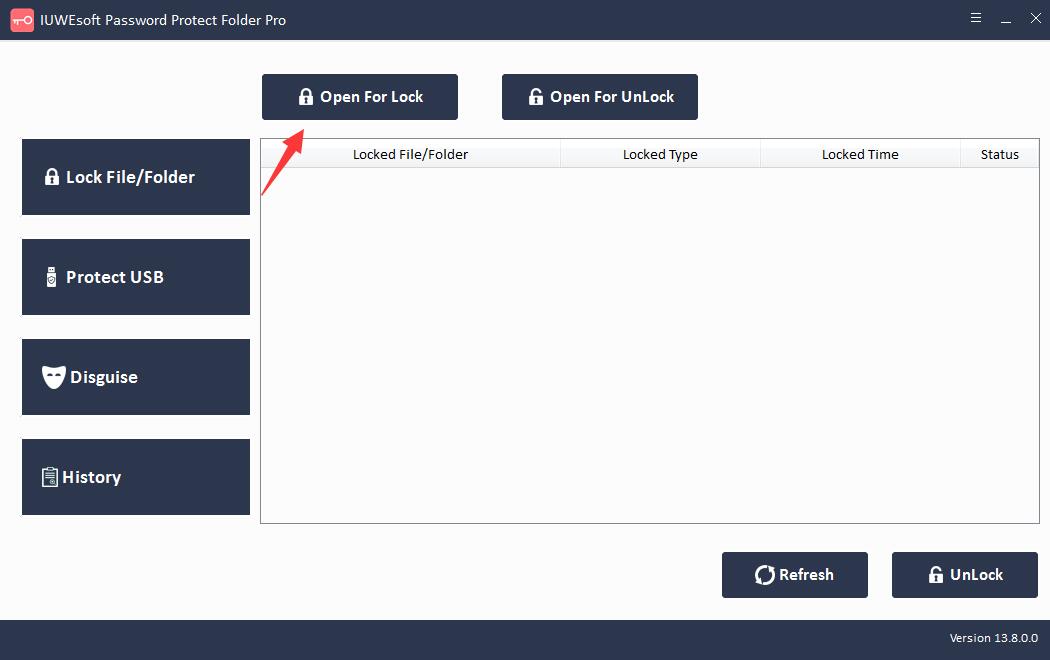
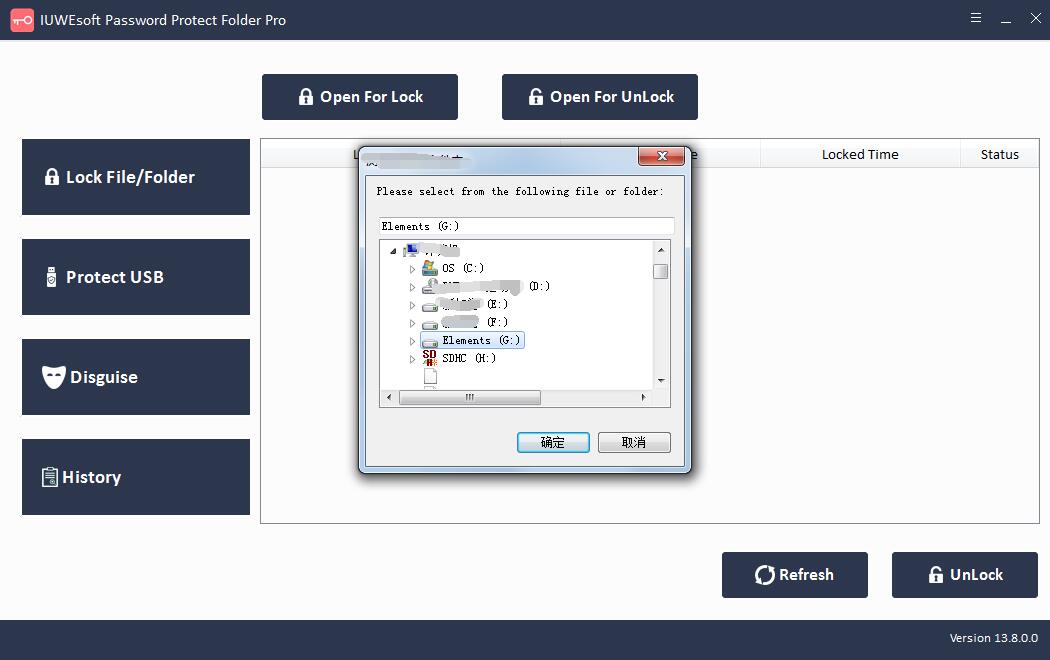
ステップ2:パスワードを入力して確認し、[ロック]ボタンをクリックして外付けハードドライブをロックします。
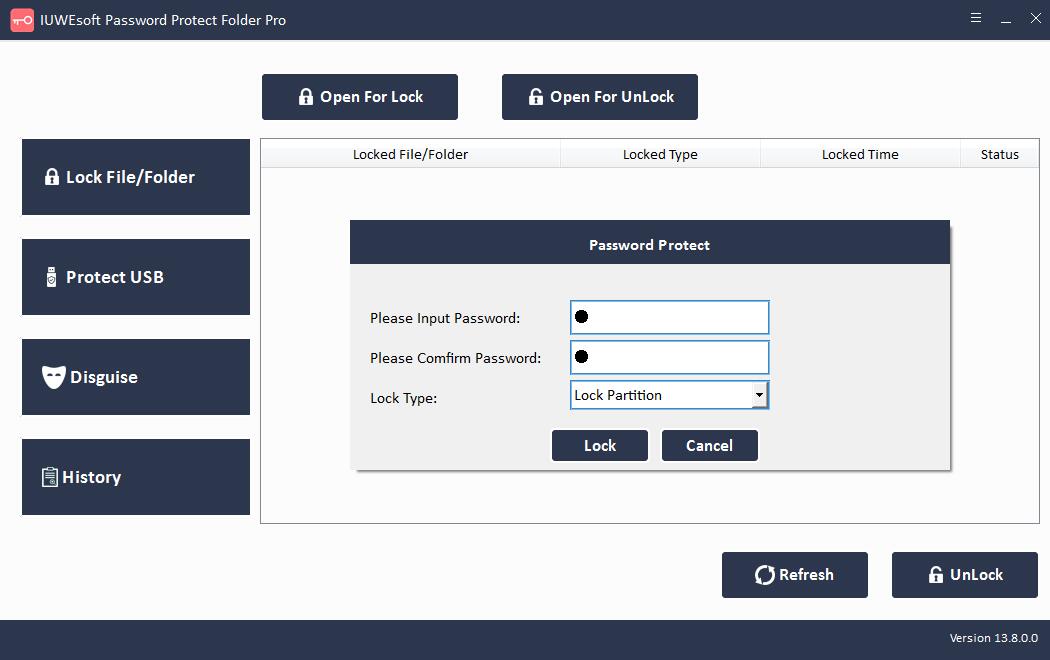
ステップ3:外付けハードドライブのロックを解除する方法:メインインターフェイスでロックされた外付けハードドライブのレコード情報を選択し、[ロック解除]ボタンをクリックし、パスワードを入力して外付けハードドライブ全体のロックを解除します。